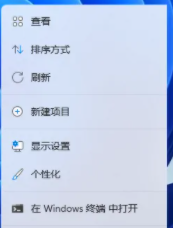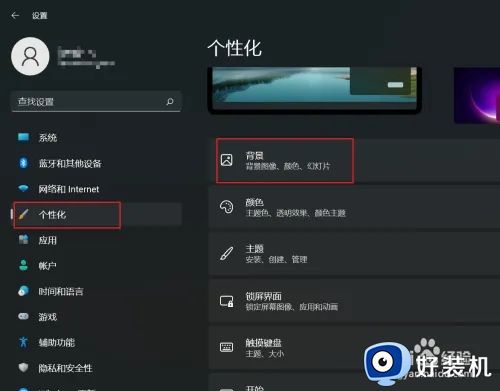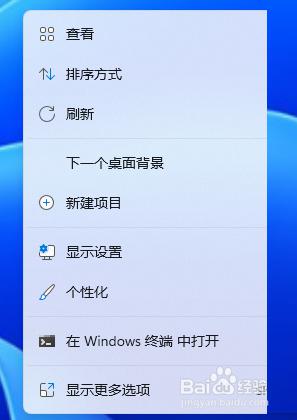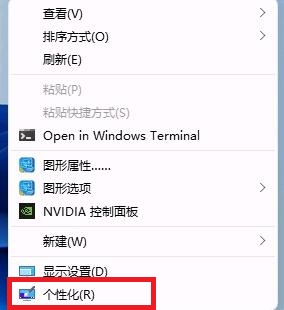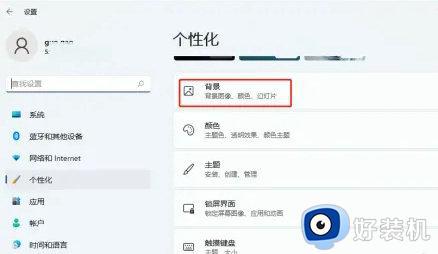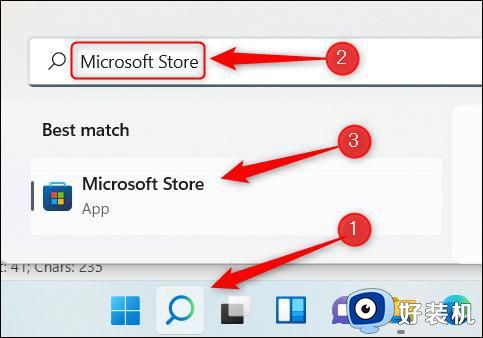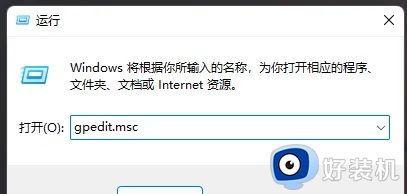电脑如何设置动态壁纸win11 win11电脑怎么设置桌面动态壁纸
时间:2024-02-24 10:39:00作者:xinxin
很多用户在电脑硬件配置满足最低要求的情况下,也都会选择安装微软最新win11系统来体验,同时也会对默认的个性化桌面壁纸进行调整,因此有小伙伴就想要对win11电脑桌面背景更改动态壁纸,对此win11电脑如何设置动态壁纸呢?这里小编就给大家带来win11电脑怎么设置桌面动态壁纸,一起来看看吧。
具体方法如下:
1、首先右击桌面任意空白处,点击个性化选项。
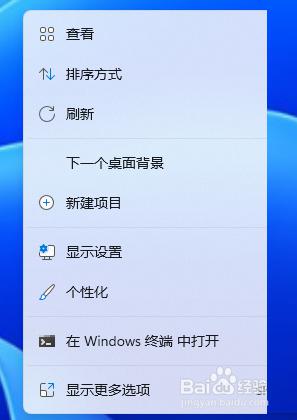
2、然后我们点击背景进去。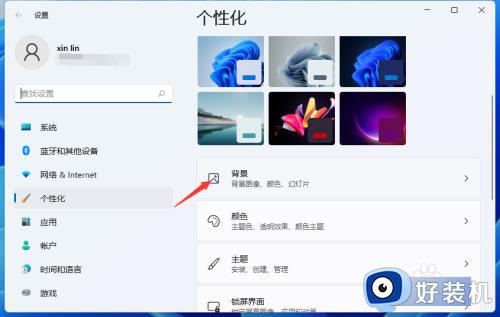
3、将背景的下拉菜单选项设置为幻灯片放映。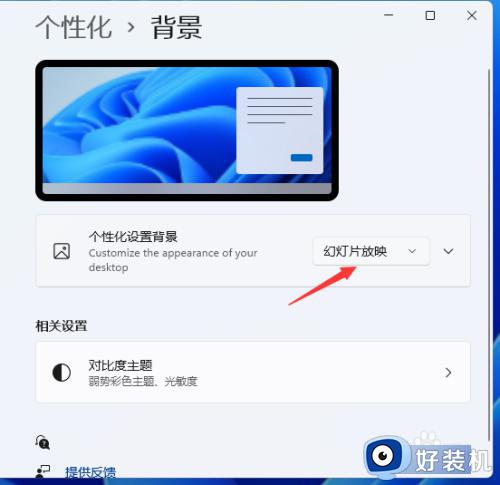
4、接着我们点击下方的浏览按钮。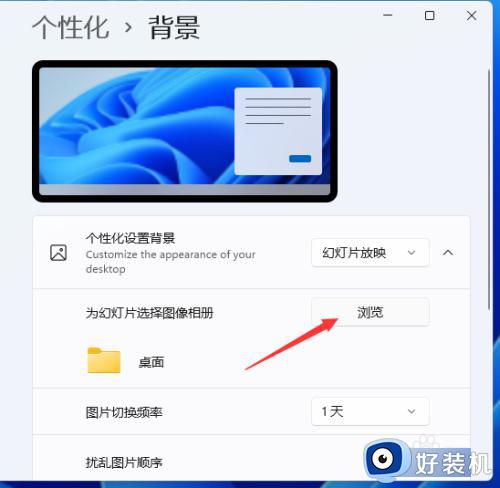
5、然后在电脑上选择自己的动态壁纸进行设置就行了。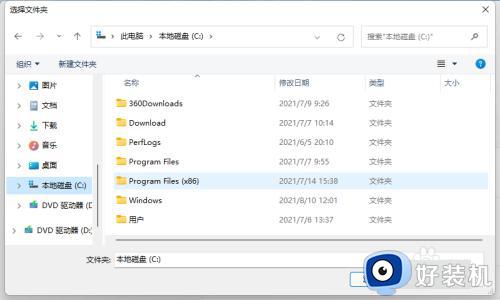
6、在这里我们需要设置壁纸切换时间间隔就可以了。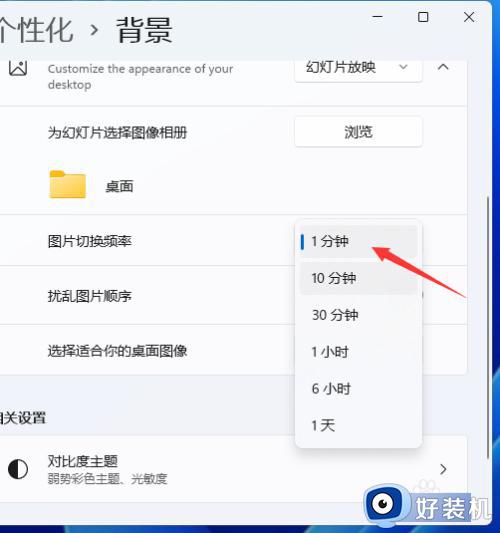
上述就是小编给大家介绍的win11电脑怎么设置桌面动态壁纸所有内容了,如果有不了解的用户就可以按照小编的方法来进行操作了,相信是可以帮助到一些新用户的。